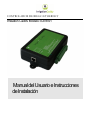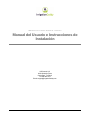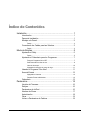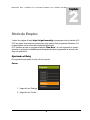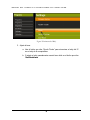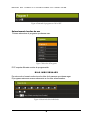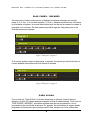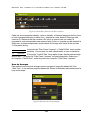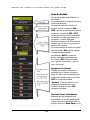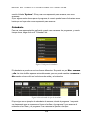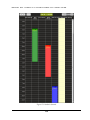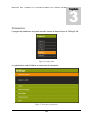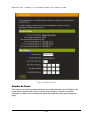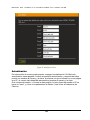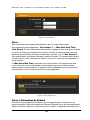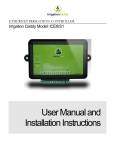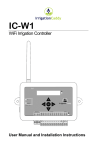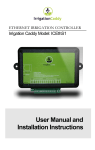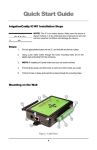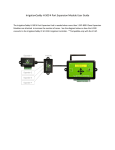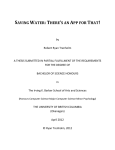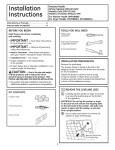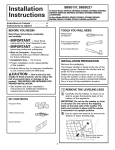Download Manual del Usuario e Instrucciones de Instalación
Transcript
CONTROLADOR DE RIEGO ETHERNET Irrigation Caddy Modelo: ICEthS1 Manual del Usuario e Instrucciones de Instalación IRRIGATION CADDY MOD ELO: ICETHS1 Manual del Usuario e Instrucciones de Instalación KGControls LLC 2606 Orsobello Place Cedar Park, TX 78613 Tel 800 284 1072 Email: [email protected] Índice de Contenidos Instalación ................................................................................ 1 Introducción .................................................................................... 1 Pasos de Instalación ....................................................................... 1 Montaje a la Pared .......................................................................... 2 Pasos: ....................................................................................................... 3 Conectando los Cables para las Válvulas ....................................... 3 Pasos: ....................................................................................................... 3 Modo de Empleo ...................................................................... 5 Ajustando el Reloj ........................................................................... 5 Pasos: ....................................................................................................... 5 Ajustando el Calendario para los Programas .................................. 7 Ponga el Programa ON u OFF ................................................................. 7 Seleccionando los días de uso ................................................................. 8 Hora de Arranque ................................................................................... 10 Ajustando la duración de zona de riego ................................................. 11 Usando el Programa “Run Now” ................................................... 11 Área de Estado ............................................................................. 12 Apagando el sistema .............................................................................. 12 Parando Zonas Individuales ................................................................... 12 Calendario..................................................................................... 13 Parámetros ............................................................................ 15 Versión de Firmware ..................................................................... 16 Relojes .......................................................................................... 16 Parámetros de la Red ................................................................... 16 Nombre de Zonas ......................................................................... 17 Autenticación ................................................................................ 18 Otros ............................................................................................. 19 Volver a Parámetros de Fabrica ................................................... 19 M A N U A L D E L U S U A R I O E I N S T R U C I O N E S D E I N S T A L A C I O N 1 Capitulo Instalación Introducción El Irrigation Caddy (IC) es un controlador de riego de Ethernet. El sistema le permite al usuario controlar y mantener el calendario del controlador de riego por medio de un navegador de Web. No hay necesidad de clientes especiales o de programas, solamente un navegador de Web en una computadora, o un dispositivo con capacidad para Internet (iPhone, iPad, tableta, teléfono Android, etc.) El IC se puede usar en instalaciones nuevas o para remplazar sistemas existentes. El IC soporta hasta 10 zonas diferentes. Si el sistema de riego tiene una zona maestra, una de las zonas se usara como la zona maestra, y así quedarían 9 zonas. De fábrica el IC viene configurado con la zona #10 como una zona maestra. Pasos de Instalación NOTA: El Irrigation Caddy es un dispositivo para uso de interior. Cerciórese de que el sistema sea instalado en un lugar seco y información protegido. Exposición a la lluvia o a condiciones the tiempo extremas (calor, frio, humedad), pueden dañar el sistema. A V I S O 1 M A N U A L D E L U S U A R I O E I N S T R U C I O N E S D E Montaje a la Pared Figure 1 Vistas A. Agujero para tornillo B. Conector de corriente ( 24VAC ) C. Conector de válvula. D. Conector para el sensor de la lluvia. E. Conector de Ethernet F. Agujero para el botón de reset. G. Luz de indicación de corriente. 2 I N S T A L A C I O N M A N U A L D E L U S U A R I O E I N S T R U C I O N E S D E I N S T A L A C I O N Pasos: 1. Encuentre un lugar apropiado para el IC, y ponga la caja en lugar. 2. Usando un marcador, haga marcas en los agujeros para los tornillos (A) en las protrusiones de los costados. 3. NOTA: Si esta instalando en una pared de mampostería seca, use anclas de tornillos. 4. Ponga el IC a un costado, y haga un agujero con un taladro en las marcas hechas previamente. 5. Ponga el IC en lugar, y atornille la caja en los agujeros para los tornillos (A) Conectando los Cables para las Válvulas Pasos: 1. Si instalación de remplazo, primero saque el sistema viejo, y ponga el IC en la pared. Cerciórese que los cables sean suficientemente largos para alcanzar at IC. 2. Identifique el cable común, y conéctelo a la salida que dice “com”. 3. Conecte válvulas de 1 a 9 a las correspondientes salidas del IC 4. Si su instalación incluye una válvula maestra, conecte el cable de la válvula maestra a la salida #10 (“10 | MV”). 5. Conecte el cable de la red (Ethernet) de un interruptor de red, o un router de red, al IC (E) 6. Conecte el cable de corriente al IC usando las salidas “AC1” “AC2” (B) usando el conector proporcionado. 7. Conecte el transformador al enchufe de corriente. 8. El IC está ahora instalado, y está listo para usar. 9. Valla a una computadora conectada a la misma red la cual el IC está conectado, y entre http://irrigationcaddy 3 M A N U A L D E L U S U A R I O E I N S T R U C I O N E S 4 D E I N S T A L A C I O N M A N U A L D E L U S U A R I O E I N S T R U C I O N E S D E I N S T A L A C I O N 2 Capitulo Modo de Empleo Yendo a la página de web http://irrigationcaddy le presentara con la interfaz al IC. El IC es capaz de provisionar horarios de riego usando tres programas diferentes, los cuales pueden ser provisionados independientemente. El IC también provee un programa llamado “Run Now”, el cual le permite al usuario ejecutar un programa inmediatamente después de haber programado la duración de riego de cada zona. Ajustando el Reloj Es importante que ajuste el reloj a la hora actual. Pasos: 1. Haga click en “Settings”. 2. Haga click en “Clocks”. 5 M A N U A L D E L U S U A R I O E I N S T R U C I O N E S D E I N S T A L A C I O N Figure 2 Parámetros del Reloj 3. Ajuste la hora: a. Use el botón que dice “Synch Clocks” para sincronizar el reloj del IC con el reloj de la computadora. b. O ajuste el reloj manualmente cuando hace click en el botón que dice “Set Datetime” 6 M A N U A L D E L U S U A R I O E I N S T R U C I O N E S D E I N S T A L A C I O N Figure 3 Modificando el reloj 4. Una vez que el reloj ha sido modificado no hay necesidad de repetir este paso. El reloj sigue trabajando, inclusive si la corriente es interrumpida. Ajustando el Calendario para los Programas Ponga el Programa ON u OFF Marcando la casilla “ON/OFF” pone el programa ON. Si deja la casilla vacía el programa será salvado, pero no arrancara. 7 M A N U A L D E L U S U A R I O E I N S T R U C I O N E S D E I N S T A L A C I O N Figure 4 Poniendo el programa en ON u OFF Seleccionando los días de uso Primero seleccione el programa que desea usar. Figure 5 Selección de Programa El IC soporta diferente modos de programación. DIAS INDIVIDUALES En este modo el usuario selecciona los días de la semana que desea regar. El programa entonces arranca solamente en los días seleccionados. Figure 6 Selección de días individuales 8 M A N U A L D E L U S U A R I O E I N S T R U C I O N E S D E I N S T A L A C I O N DIAS PARES / IMPARES En este modo el usuario selecciona si el sistema funcionaria solamente en los días pares (2, 4,6, etc.), o en los días impares (1,3,5 etc.). Además de seleccionar si funciona en días pares o impares, el usuario debe seleccionar los días de la semana los cuales el programa va a funcionar. De esta manera es posible regar los días pares pero no los fines de semana por ejemplo. Figure 7 Días pares / impares 1 Si el usuario quisiera regar los días pares, o impares, no importa que día de la fuera, el usuario debería seleccionar todos los días de la semana. Figure 8 Días pares / impares 2 CADA N DIAS Con el modo de “Cada N Días” el usuario selecciona un intervalo (cada 3 días por ejemplo), de días. El sistema arranca solamente al final de cada intervalo. Como con los “DIAS PARES / IMPARES”, es posible combinar este tipo de programación, con la programación de los días de la semana. Por ejemplo, de esta manera el usuario puede programar el sistema para que arranque cada 2 días, excepto por Lunes y Miércoles. 9 M A N U A L D E L U S U A R I O E I N S T R U C I O N E S D E I N S T A L A C I O N Figure 9 Cada N Días y Selección de días de semana Cada vez que el programa cambia, y que es salvado, el sistema reajusta la fecha y hora la cual el programa arranco la ultima vez, y empieza a contar desde el Domingo más cerca de 31 días atrás del día corriente. Así que si el usuario hace un cambio al programa el cual esta ajustado para arrancar cada 3 días, no importa que día empezó la ultima vez, el sistema empezara a contar desde el Domingo más cerca al día que cae 31 días antes de hoy. Los modos de “Días Pares / Impares” y “Cada N Días” no se pueden combinar. Una vez que uno esta seleccionado, el otro se desactiva. Información Si la opción “Cada N Días” tiene algún número de días seleccionado que no sea “-“, la opción de “Días Pares / Impares” no estará disponible. Seleccione “-“ en la opción “Cada N Días”, antes de poder usar la opción “Días Pares / Impares”. N O T A Hora de Arranque Para seleccionar la hora de arranque para el programa, haga click debajo del título “Start Time”, y una ventana pequeña aparecerá. Mueva el deslizador para seleccionar la hora de arranque. Figure 10 Selección de hora de arranque 10 M A N U A L D E L U S U A R I O E I N S T R U C I O N E S D E I N S T A L A C I O N Ajustando la duración de zona de riego Para ajustar la duración de cada zona, debajo del título “Run Times”, mueva el deslizador hacia la derecha para incrementar la duración. El tiempo exacto aparecerá arriba del deslizador y a la derecha del deslizador. Figure 11 Duración de Riego A. Limite mínimo B. Limite Máximo. No se puede especificar una duración más larga que el límite máximo. El límite máximo se puede cambiar de la página de parámetros (“ Settings”). C. El deslizador. D. La duración de tiempo la cual la zona va a funcionar. Usando el Programa “Run Now” El programa “Run Now” se puede usar para arrancar el sistema inmediatamente. Simplemente seleccione la duración de cada zona que tiene que arrancar, y haga click en el botón “Run Now”; esta acción arrancara el sistema inmediatamente. 11 M A N U A L D E L U S U A R I O E I N S T R U C I O N E S D E I N S T A L A C I O N Área de Estado El área de estado está dividida in 4 secciones. La primera sección muestra la fecha y la hora del sistema. La segundad sección indica si el sistema está en la posición ON o OFF y provee la opción para poner el sistema en la posición ON o OFF. La tercera sección indica la cantidad de tiempo que falta para terminar el programa, y cuanto falta para terminar la zona actual. Esta sección también provee un botón para poder parar la zona actual La cuarta sección es una zona global para las zonas. ON aparece cuando la zona está funcionando actualmente, WAIT es para las zonas que están esperando para funcionar, y OFF indica las zonas que o ya han funcionado, o que no van a funcionar. Apagando el sistema Durante los meses de invierno es probable que el usuario no desee regar. En este caso es posible parar el sistema haciendo click en el botón OFF en la sección titulada “System”. Cuando quiera que los programas funcionen de nuevo, haciendo click en el botón ON empieza el sistema. Parando Zonas Individuales Mientras que un programa está funcionando, el usuario puede parar zonas individuales haciendo click en el botón que dice “Stop Zone” en la Figure 12 Area de Estado 12 M A N U A L D E L U S U A R I O E I N S T R U C I O N E S D E I N S T A L A C I O N sección titulada “System”. Si hay una zona esperando para arrancar, esa zona arrancara. Si por alguna razón desea parar el programa, el usuario puede hacer click varias veces hasta que no haya más zonas esperando para arrancar. Calendario Para ver una representación grafica de cuando van a arrancar los programas, y cuanto tiempo duran, haga click en el “Calendar” link. Figure 13 Link para el Calendario El calendario se puede ver en tres formas diferentes. Se puede ver por Mes, semana y dia. La vista de Mes aparece automáticamente, pero se puede cambiar a semana o dia cuando se hace click en los botones de arriba y a la derecha. Figure 14 Seleccionando el tipo de calendario El que sigue es un ejemplo de calendario de semana, donde el programa 1 se puede ver claramente que va a arrancar el lunes a las 6am, el programa 2 va a arrancar el miércoles a las 10am, y el programa 3 va a arrancar el jueves a las 8pm. 13 M A N U A L D E L U S U A R I O E I N S T R U C I O N E S D E I N S T A L A C I O N Figure 15 Calendario Semanal 14 M A N U A L D E L U S U A R I O E I N S T R U C I O N E S D E I N S T A L A C I O N 3 Capitulo Parámetros La pagina de parámetros se puede acceder cuando se hace click en el “Settings” link. Figure 16 Settings Link Los parámetros están divididos en secciones de relevancia. Figure 17 Secciones de parámetros 15 M A N U A L D E L U S U A R I O E I N S T R U C I O N E S D E I N S T A L A C I O N Versión de Firmware Esta sección muestra la versión del Firmware instalado en el sistema. Figure 18 Versión de Firmware Relojes Esta sección permite ajustar el reloj del sistema (vea “Ajustando el Reloj” dentro de “Modo de Empleo”) Figure 19 Fecha y Hora del Sistema Parámetros de la Red Esta sección muestra los parámetros de la red, y también deja que el usuario ajuste la configuración del hostname, DHCP o IP estática, dirección de IP (si “static” fue seleccionada), numero de puerto, Gateway, y la mask de la red. A V I S O Información A menos que el usuario sea un usuario avanzado de red, y conozca cómo funciona la comunicación de red Ethernet, se recomienda que no cambie los parámetros que vienen de fábrica. 16 M A N U A L D E L U S U A R I O E I N S T R U C I O N E S D E I N S T A L A C I O N Figure 20 Parámetros de red Nombre de Zonas Esta sección se puede usar para establecer el nombre de cada zona. De fábrica, las zonas vienen enumeradas, pero el nombre está en blanco. Al darle un nombre descriptivo a cada zona es posible acordarse más fácilmente que zona riega a qué lugar. 17 M A N U A L D E L U S U A R I O E I N S T R U C I O N E S D E I N S T A L A C I O N Figure 21 Nombres de Zona Autenticación En esta sección el usuario puede prender o apagar la autenticación. De fábrica la autenticación viene apagada. Cuando se prende la autenticación, y después de haber puesto use nombre de usuario, y la clave, la próxima vez que el usuario va a una página en el IC, el usuario será desafiado para entrar el nombre de usuario y la clave. Si el nombre del usuario, o la clave se han perdido, la única forma de acceder el IC es hacer un “reset”, y volver a los parámetros de fábrica. (Vea Volver a Parámetros de Fabrica). 18 M A N U A L D E L U S U A R I O E I N S T R U C I O N E S D E I N S T A L A C I O N Figure 22 Autenticación Otros Esta sección está reservada para parámetros que no están relacionados. Dos parámetros están disponibles. “Use Sensor 1”, y “Max Zone Run Time”. “Use Sensor 1” esta intencionado para prender o apagar el sensor de lluvia. Cuando el sensor de lluvia esta conectado en el puerto de lluvia, el usuario puede usar este parámetro para indicarle al sistema si debe usar el sensor o no. Si “Use Sensor 1” esta seleccionado, el sistema chequea el estado del sensor. Si el sensor está “abierto” (circuito abierto), el IC interpretara el estado como lluvia, o sea que los programas no van a arrancar. El “Max Zone Run Time” parámetro es el límite máximo de duración para cada zona. Una zona no se puede ajustar a una duración mayor que el límite máximo seleccionado en este parámetro. El propósito de este parámetro es la prevención de riego excesivo si uno a cometido un error en la programación. Figure 23 Otros Parámetros Volver a Parámetros de Fabrica Para volver a los parámetros de fábrica, use un clip para papel, e insértelo en un agujero pequeño al lado del conector de Ethernet. Mientras que el clip está presionado, saque la corriente, aplique la corriente de nuevo. Espere 10 segundos mientras que el 19 M A N U A L D E L U S U A R I O E I N S T R U C I O N E S D E I N S T A L A C I O N clip este todavía presionado, y sáquelo. El IC debería ahora estar de nuevo con los parámetros de fábrica. 20